Как установить или удалить ассоциации файлов по умолчанию на Mac
Разное / / February 12, 2022
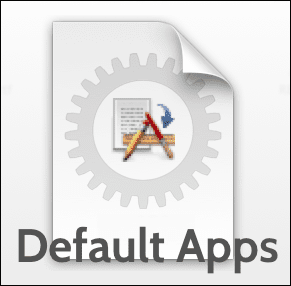
Всякий раз, когда вы загружаете или создаете какой-либо файл на своем Mac, ему мгновенно назначается приложение по умолчанию для его открытия, которое в большинстве случаев можно легко определить по миниатюре файла. Однако двойной щелчок по файлу откроет его в этом приложении и только в этом.
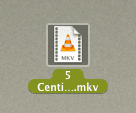
Если вам нужно открыть этот файл в другом приложении, вы можете щелкнуть файл правой кнопкой мыши, выбрать Открыть с а затем выберите другое приложение из доступных в списке.
Но что, если вы хотите, чтобы не только этот, но и все другие файлы того же формата открывались с помощью приложения, отличного от приложения по умолчанию?
Вот два разных метода, которые вы можете использовать для достижения этой цели:
Установка ассоциаций файлов по умолчанию
Способ 1
Шаг 1: Щелкните файл правой кнопкой мыши и выберите Другой… из доступных вариантов. Появится диалоговое окно, показывающее все приложения, которые могут открыть файл.

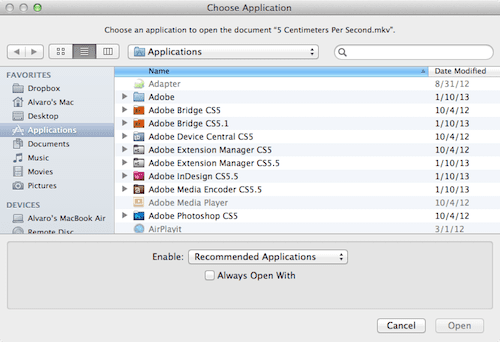
Шаг 2: Выберите одно приложение из списка и обязательно проверьте Всегда открывать с помощью
флажок. Как только вы это сделаете, нажмите Открытым. Файл откроется в выбранном вами приложении, и с этого момента для всех файлов этого типа это приложение будет установлено по умолчанию.
Подсказка: Если нужное приложение выделено серым цветом, выберите Все приложения от Давать возможность: выпадающее меню.
Способ 2
Шаг 1: Щелкните файл правой кнопкой мыши и выберите Получить данные чтобы вызвать информационную панель файла. Кроме того, вы можете просто нажать кнопку Сочетание клавишКоманда + я.
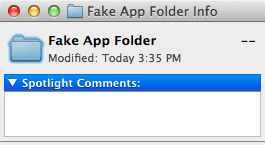
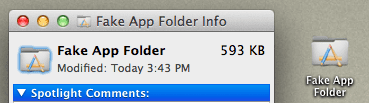
Шаг 2: На этой панели найдите Открыть с: раздел и выберите другое приложение из выпадающего меню. Как только вы это сделаете, нажмите кнопку Изменить все… кнопку ниже, чтобы все файлы этого типа открывались в выбранном приложении с этого момента.
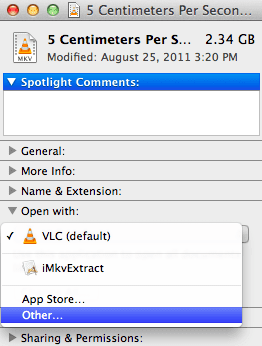
Также обратите внимание, что если в списке нет другого приложения, вы все равно можете выбрать Другой…, чтобы вызвать то же диалоговое окно, упомянутое ранее, и следовать оттуда.
Удаление ассоциаций файлов по умолчанию
Могут быть случаи, когда файл связан с неправильным приложением, или вы просто хотите, чтобы файл определенного типа не быть связанным с каким-либо конкретным приложением, например, когда вы хотите вручную выбрать приложение, чтобы открыть их для пример.
Чтобы сделать это всего за несколько кликов, вам нужно загрузить небольшое простое расширение панели настроек под названием RCDefaultApp. Направляйтесь к этот сайт скачать его. Как только вы это сделаете, установите его.
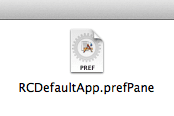
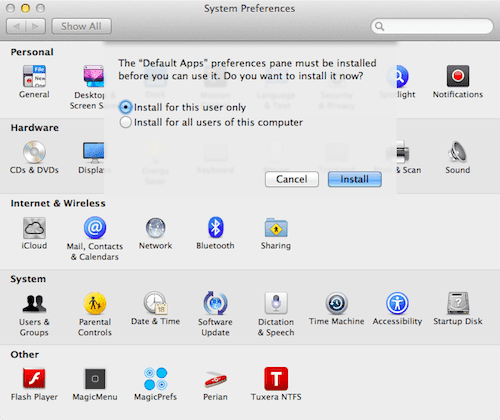
После того, как вы установите его и откроете, перейдите на Расширения вкладку и прокручивайте все доступные типы файлов, пока не найдете тот, который хотите сделать «нейтральным». Как только вы найдете его, вы увидите приложение, установленное для него как приложение по умолчанию для открытия этих типов файлов. Нажмите на то же раскрывающееся меню, чтобы открыть его параметры, и выберите запрещать.
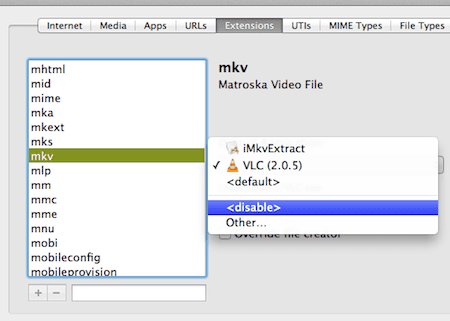
Когда вы закончите, все файлы выбранного вами типа станут «нейтральными» и готовы к тому, чтобы вы могли назначить их приложению или открыть их в любом приложении, которое вы выберете.
Это все для этой записи. Надеюсь, вам пригодятся эти советы!
Последнее обновление: 03 февраля 2022 г.
Вышеупомянутая статья может содержать партнерские ссылки, которые помогают поддерживать Guiding Tech. Однако это не влияет на нашу редакционную честность. Содержание остается беспристрастным и аутентичным.



